Ako uložiť príbeh z Instagramu. Ako sťahovať videá z Instagramu Ako sťahovať z Instagram stories
Telegramový robot
Napriek tomu, že Pasha Durov nám stenu nikdy nevrátil, dal nám úžasnú aplikáciu Telegram, ktorá má nekonečné množstvo robotov s užitočnými funkciami. Bot @Instasave_bot nám všetkým výrazne zjednodušuje život a umožňuje nám sťahovať akékoľvek príbehy z Instagramu.
Ak kliknete na meno robota @Instasave_bot, otvorí sa dialógové okno s ním. Stačí ho spustiť. Ak sa ho rozhodnete nájsť vo vyhľadávaní v samotnom telegrame, spustite robota, ktorý má na svojom avatare šípku.
Samotný bot obsahuje návod, ako si stiahnuť príbeh niekoho iného, no je v angličtine.
Video
Ako sťahovať videá na Instagram:
- Ak si chcete stiahnuť video od konkrétneho používateľa, musíte robotovi poslať odkaz z Instagramu na toto video.
- Musíte sa prihlásiť do účtu osoby a kliknúť na 3 bodky v hornej časti.
- Ďalej kliknite na „Kopírovať odkaz“.
- Odoslať odkaz robotovi.
- V priebehu niekoľkých sekúnd bot spracuje video a pošle vám ho v požadovanom formáte.
- Zostáva už len uložiť video do Camera Roll kliknutím na šípku načítania.
- Si úžasný!
Rovnakým spôsobom si môžete stiahnuť fotografie a videá vo vysokom rozlíšení z YouTube.

Príbehy
Ako sťahovať videá z príbehov Instagramu do iPhone alebo Android:
- Ak si chcete stiahnuť príbehy na Instagram, musíte robotovi poslať prezývku požadovaného používateľa vo formáte @kikimoraki.
- Po niekoľkých sekundách spracovania bot zobrazí informáciu o tom, koľko príbehov má človek momentálne.
- Vyberte príbeh pod ľubovoľným číslom a stiahnite si ho do albumu fotoaparátu.
Neviete, ako sťahovať príbehy z Instagramu do počítača? Tento robot sa dá použiť na vašom PC v aplikácii Telegram a ukladať príbehy.
Ak chcete uložiť príbehy zo zatvorených účtov (za predpokladu, že vám niekto pošle odkaz na tie isté uzavreté príbehy), budete sa musieť prihlásiť pomocou svojho používateľského mena robota.

Repost
Ak neviete, ako stiahnuť príbeh z Instagramu inej osoby na iPhone alebo Android, pomôže vám program Repost. Nájdete ho v AppStore alebo Google Play. Pozrime sa bližšie na to, ako robiť všetko správne.
Ako sťahovať príbehy z Instagramu inej osoby:
- Otvorte aplikáciu a zadajte svoje používateľské meno a heslo pre Instagram.
- Nájdite tú správnu osobu.
- Otvorí sa karta Príspevky a príbehy. Vyberte si to druhé.
- Vyberte požadovaný príbeh a kliknite na 3 bodky vyššie.
- Ďalej kliknite na „Uložiť“.
- História uložená! A stále si úžasný!

StoryRepost
Aplikácia StoryRepost je relatívne bezplatná. Môžete si ho stiahnuť len tak v oficiálnom obchode, ale potom musíte tancovať s tamburínou.
Ako stiahnuť video z príbehu inej osoby:
- Po stiahnutí otvorte aplikáciu a zadajte svoje používateľské meno a heslo z Instagramu.
- Nájdite osobu, ktorú potrebujete, a otvorte jej profil.
- Zobrazia sa 2 karty: Príspevky alebo Príbehy.
- Kliknite na Príbehy a vyberte ľubovoľný príbeh.
- V spodnom menu bude šípka, pomocou ktorej si môžete uložiť príbeh niekoho iného pre seba.
- Kliknite naň a počkajte na dokončenie sťahovania.
V tejto aplikácii by bolo všetko v poriadku, ale príbehy si môžete stiahnuť za mince. Predtým to bolo úplne zadarmo a tí, ktorým sa to podarilo stiahnuť už dávno, mali veľké šťastie. Teraz za jeden príbeh musíte zaplatiť 1 mincu (na začiatku sa dáva 5 mincí). A zvyšok je potrebné zakúpiť za skutočné peniaze.
Buďte najštýlovejší! Použite super efekty.
Repost Stories pre Instagram pre iOS

Ak používate iPhone alebo iPad, stiahnite si aplikáciu Repost Stories for Instagram. Požadované profily môžete nájsť na Instagrame a zobraziť ich. Vyberte ten, ktorý chcete, a kliknite na tlačidlo „Znova odoslať“ na obrazovke. Príbeh sa stiahne a v prípade potreby ho môžete uverejniť sami.
Story Saver pre Android


Pre smartfóny s Androidom si musíte stiahnuť aplikáciu Story Saver. Otvorte ho a prihláste sa do svojho účtu Instagram. Všetky príbehy sa zobrazia na hlavnej stránke. Vyberte požadovanú fotografiu alebo video a kliknite na „Uložiť“. Súbor sa zobrazí v priečinku StorySaver.
StorySave pre Android


Ďalšou možnosťou je aplikácia StorySave. A hoci názov hovorí o Stories, vďaka tomuto programu si môžete stiahnuť fotky, videá, Stories a dokonca aj živé vysielanie. Je tu ešte jedna možnosť – uložiť naraz všetky príbehy ľudí, ktorých sledujete.
Rozšírenia prehliadača
Chrome IG Story pre Google Chrome
Všetci používatelia prehliadača Google Chrome môžu ukladať príbehy a živé videá. Ak to chcete urobiť, musíte si stiahnuť rozšírenie IG Story Chrome. Po inštalácii sa prihláste do svojho účtu na webovej stránke Instagram. V ponuke sa zobrazia príbehy všetkých vašich priateľov.

Môžete si stiahnuť jeden príbeh naraz (tlačidlo vľavo dole sa zobrazí počas prezerania), alebo všetky naraz kliknutím na tlačidlo „Stiahnuť“ napravo od prezývky. Samostatný zoznam v hornej časti budú vysielania, ktoré boli vytvorené za posledných 24 hodín.

Existuje upozornenie: na uloženie živého vysielania sa zobrazí výzva na stiahnutie samostatného zvukového súboru a videa. Môžete ich pripojiť sami pomocou editora videa.
InstaSaver pre Yandex.Browser a Opera
Pre používateľov prehliadača Yandex a Opera je vhodné rozšírenie InstaSaver.


IG Helper pre Mozilla Firefox

Pre používateľov Mozilla Firefox existuje rozšírenie IG Helper. Funguje to rovnako ako InstaSaver pre prehliadač Yandex a Opera.
Chytrí ľudia už prišli na to, ako si stiahnuť príbeh z Instagramu do svojho počítača alebo telefónu! Jediné, čo môžeme urobiť, je použiť to a poďakovať tvorcom. 😉
Metóda č.1 vám umožňuje uložiť príbeh Instagramu do telefónu pomocou telegramového bota
Ste na telegrame? Ak nie, ihneď si túto aplikáciu nainštalujte! Toto nie je len messenger, sú tu aj kanály (ako skupina, mimochodom, prihláste sa na odber našich - @insta4you) a špeciálne roboty, ktoré dokážu veľa vecí: od účtovných výpočtov až po sťahovanie obrázkov a videí zo sociálnych sietí siete. siete.
Ak si chcete stiahnuť Stories z Instagramu, prejdite na robota @instasave_bot pomocou odkazu alebo zadajte jeho názov do vyhľadávania. Je to anglicky, ale nie je to ťažké pochopiť. Ak chcete stiahnuť príspevok na Instagrame, pošlite robotovi odkaz na požadovanú publikáciu a ak chcete uložiť príbeh alebo profilovú fotografiu, pošlite robotovi používateľské meno Instagramu, napríklad @kashemarina, a potom jednoducho vyberte, čo potrebujete.


Metóda č. 2 pre počítač
Na stiahnutie príbehov z Instagramu a ich uloženie do počítača existuje špeciálne rozšírenie pre prehliadač Google Chrome. Ak ho ešte nepoužívate, tiež ho veľmi odporúčam nainštalovať - je to jednoznačne rýchlejšie ako iné prehliadače.
Rozšírenie pre Chrome sa nazýva Chrome IG Story a môžete si ho nainštalovať do počítača pomocou tohto odkazu.

Potom je všetko jednoduché: vyberte používateľa zo zoznamu alebo zadajte používateľské meno osoby, ktorej príbeh chcete dostávať. vybrali ste si? Kliknite na tlačidlo „Stiahnuť“ nižšie a získajte archív so všetkými príbehmi používateľa vrátane videí vo formáte mp4.

Mimochodom, s týmto rozšírením môžete vyhľadávať príbehy z celého sveta podľa lokality, ako aj sledovať živé vysielanie.
Poznáte nejaké iné spôsoby, ako si stiahnuť príbehy? Napíšte do komentárov! No zdá sa mi, že telegramový bot a rozšírenie pre Chrome sú zatiaľ to najlepšie, čo na tieto účely vymysleli.
Stalo sa, že Instagram neposkytol funkciu na ukladanie príbehov do vášho telefónu. Donedávna sa príbehy odstraňovali po 24 hodinách. Teraz vývojári zohľadnili priania svojich používateľov a urobili nám radosť. Mnoho ľudí však stále nevie, ako uložiť príbehy z Insta, či už ide o príbehy niekoho iného alebo ich vlastné.
Ako si uložiť históriu?
Povedzme, že ste vytvorili skvelý príbeh a chcete si ho uložiť pre seba. A ako viete, po dni bude vymazaný, hoci s najnovšími aktualizáciami môže byť uložený v zvýraznených alebo archivovaných.

Ale čo ak ho chcete poslať niekomu, kto nie je na Instagrame? Príbehy si musíte stiahnuť do telefónu. Teraz vám povieme najjednoduchší spôsob, ako to urobiť. Nepotrebujete veľa inteligencie. Otvorte svoj príbeh a kliknite na tlačidlo „Rozšírené nastavenia“. Toto je ikona ozubeného kolieska v systéme iOS a tri zvislé bodky v systéme Android. V anglickom rozhraní „Uložiť zdieľané fotografie“ sa zobrazí správa „uložiť“.

iPhone aj Android ukladajú stiahnuté súbory do galérie, do priečinka pod príslušným názvom.
Ako zachrániť históriu niekoho iného?
Tu je všetko trochu komplikovanejšie. Nevieme prečo, ale Instagram nechce, aby sme ukladali príbehy iných ľudí. Takáto funkcia neexistuje. Ale podnikaví ľudia, ako vždy, nájdu spôsob, ako sa z tejto situácie dostať. Teraz vďaka nim máme možnosť ukladať videá, príbehy a fotografie.
Nezáleží na tom, na akej platforme je váš smartphone, budete sa musieť uchýliť k pomoci programov tretích strán.
- prejdite do obchodu s aplikáciami;
- stiahnuť program;

Do aplikácie sa musíte prihlásiť cez svoj instagramový profil. Potom sa pred vami otvorí množstvo príbehov od vašich priateľov a vaše odbery. Môžete si vybrať ľubovoľný a kliknúť na „uložiť“, príbeh sa automaticky uloží do pamäte telefónu a bude umiestnený v galérii v priečinku InstaRepost. Mimochodom, stále si môžete stiahnuť vysielanie iných ľudí. Skvelá a bezplatná vec
Pre Android:
- prejdite na Playmarket;
- poďme stiahnuť.
Urobte rovnakú operáciu ako na iPhone a budete mať rovnakú príležitosť. Vaše uložené položky sa zobrazia v priečinku „StorySaver“.
Ďalšou alternatívou k programu je . Rovnaká funkcionalita, ale má aj možnosť ukladať živé vysielanie, čo nemôže byť mínus. Obe aplikácie zaberajú málo pamäte a sú dokonale optimalizované pre akékoľvek zariadenie so systémom Android.

Ak používate Instagram z počítača, váš život je oveľa jednoduchší. Nie, neexistuje žiadne špeciálne tlačidlo, kliknutím na ktoré si môžete stiahnuť príbeh. Existuje však rozšírenie pre prehliadač Chrome, ktoré sa ľahko inštaluje.
Viem, že ste už položili otázku: „ako pridať toto rozšírenie?“, Tu je odpoveď:
- Do Google môžeme zadať „IG Story download“ a nasledovať prvý odkaz;
- Kliknutím na tlačidlo „stiahnuť“ si rozšírenie stiahnete;
- Kliknite na stiahnutý súbor a nainštalujte ho;

- Potom reštartujte prehliadač a máte hotovo.
Poďme na Instagram z počítača, v pravom hornom rohu uvidíte novú ikonu. To znamená, že inštalácia bola úspešná. Prihláste sa cez Insta a voila. Na pravej obrazovke vidíte všetky príbehy svojich priateľov a vedľa nich je šípka nadol. Kliknutím naň spustíme sťahovanie. Uložené video a ďalšie príbehy sú uložené v osobnom priečinku používateľa s názvom „Stiahnuté súbory“.
Ako uložiť archív histórie?
Nedávno Instagram spustil novú aktualizáciu pre ľudí, kde si môžu ukladať svoje príbehy do archívu. To znamená, že automaticky zmizne potreba stiahnuť si príbehy do telefónu. Musím priznať, urobili to veľmi pohodlné. Ak to chcete urobiť, musíte v nastaveniach príbehov zapnúť prepínač „automaticky ukladať príbehy do archívu“; to sa robí rovnako jednoducho na zariadeniach Android a iPhone. Teraz budú všetky vaše príbehy automaticky archivované. A tie najlepšie a najlepšie, môžete ich udržiavať aktuálne. Tento zoznam vašich príbehov je pod životopisom vášho profilu. Takéto archívy sú uložené navždy, kým sa ich nerozhodnete vymazať.
S čím skončíme?
Vývojári Insta vždy a neustále pracujú na zlepšovaní svojich služieb. Všetko to začalo tým, že do stories bolo možné nahrať len fotky a videá, ktoré vznikli za posledných 24 hodín a rovnako dlho boli uložené aj samotné príbehy. Bolo to strašne nepríjemné. Ak uplynul viac ako deň, potom už neuvidíte príbeh niekoho iného. Ale teraz je všetko oveľa jednoduchšie, môžete pridať čokoľvek, kedykoľvek budete chcieť, stiahnuť svoje vlastné príbehy a príbehy iných používateľov. Teraz takmer všetci používatelia vedia, ako uložiť príbehy z Insta do svojho telefónu.
Podarilo sa vám urobiť všetko podľa nášho návodu? nie? Popíšte svoj problém v
Repost Stories pre Instagram pre iOS

Ak používate iPhone alebo iPad, stiahnite si aplikáciu Repost Stories for Instagram. Požadované profily môžete nájsť na Instagrame a zobraziť ich. Vyberte ten, ktorý chcete, a kliknite na tlačidlo „Znova odoslať“ na obrazovke. Príbeh sa stiahne a v prípade potreby ho môžete uverejniť sami.
Story Saver pre Android


Pre smartfóny s Androidom si musíte stiahnuť aplikáciu Story Saver. Otvorte ho a prihláste sa do svojho účtu Instagram. Všetky príbehy sa zobrazia na hlavnej stránke. Vyberte požadovanú fotografiu alebo video a kliknite na „Uložiť“. Súbor sa zobrazí v priečinku StorySaver.
StorySave pre Android


Ďalšou možnosťou je aplikácia StorySave. A hoci názov hovorí o Stories, vďaka tomuto programu si môžete stiahnuť fotky, videá, Stories a dokonca aj živé vysielanie. Je tu ešte jedna možnosť – uložiť naraz všetky príbehy ľudí, ktorých sledujete.
Rozšírenia prehliadača
Chrome IG Story pre Google Chrome
Všetci používatelia prehliadača Google Chrome môžu ukladať príbehy a živé videá. Ak to chcete urobiť, musíte si stiahnuť rozšírenie IG Story Chrome. Po inštalácii sa prihláste do svojho účtu na webovej stránke Instagram. V ponuke sa zobrazia príbehy všetkých vašich priateľov.

Môžete si stiahnuť jeden príbeh naraz (tlačidlo vľavo dole sa zobrazí počas prezerania), alebo všetky naraz kliknutím na tlačidlo „Stiahnuť“ napravo od prezývky. Samostatný zoznam v hornej časti budú vysielania, ktoré boli vytvorené za posledných 24 hodín.

Existuje upozornenie: na uloženie živého vysielania sa zobrazí výzva na stiahnutie samostatného zvukového súboru a videa. Môžete ich pripojiť sami pomocou editora videa.
InstaSaver pre Yandex.Browser a Opera
Pre používateľov prehliadača Yandex a Opera je vhodné rozšírenie InstaSaver.


IG Helper pre Mozilla Firefox

Pre používateľov Mozilla Firefox existuje rozšírenie IG Helper. Funguje to rovnako ako InstaSaver pre prehliadač Yandex a Opera.
 Ako zarobiť peniaze na Webmoney: skutočné spôsoby Zarábanie webmoney za 1 hodinu
Ako zarobiť peniaze na Webmoney: skutočné spôsoby Zarábanie webmoney za 1 hodinu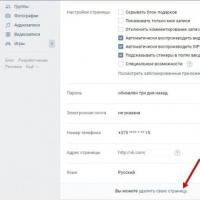 Ako rozmraziť stránku VK bez telefónneho čísla
Ako rozmraziť stránku VK bez telefónneho čísla Ako sťahovať videá z Instagramu Ako sťahovať z Instagram stories
Ako sťahovať videá z Instagramu Ako sťahovať z Instagram stories Programy na vytváranie kreslených 3D animácií
Programy na vytváranie kreslených 3D animácií 0 ovládač pre základnú dosku
0 ovládač pre základnú dosku Riešenie problému s kódovaním aplikácií Windows Zobrazovanie ruského písma v systéme Windows 10
Riešenie problému s kódovaním aplikácií Windows Zobrazovanie ruského písma v systéme Windows 10 Účel CryptoPro CSP Cryptopro csp verzia 3
Účel CryptoPro CSP Cryptopro csp verzia 3